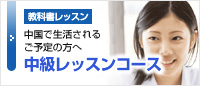バーチャル背景の設定・変更方法
Windowsのアプリ版のバーチャル背景の設定・変更
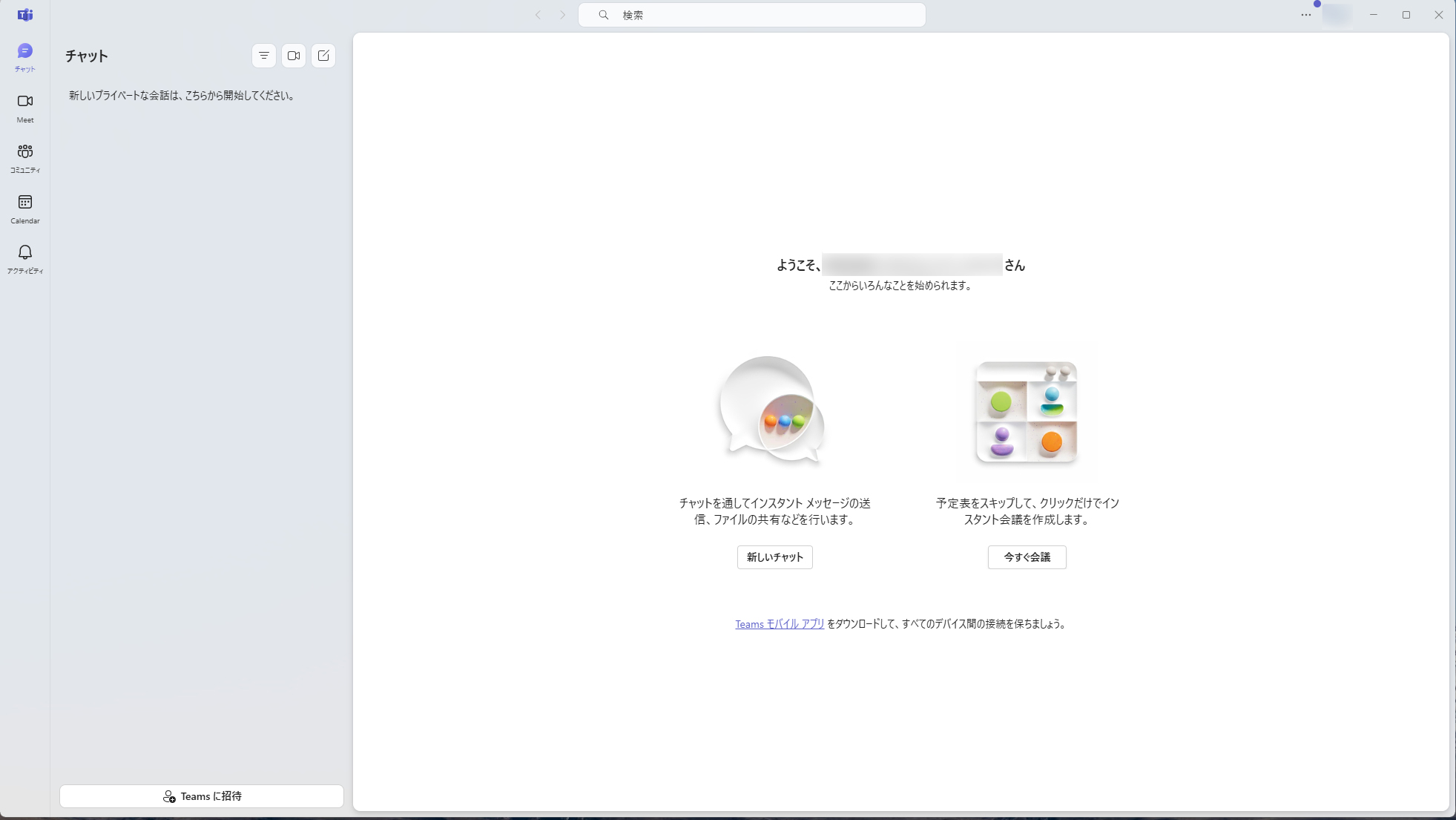
Teamsの画面の一番左の上部にある小さい文字で「チャット」と書かれたアイコンをクリックしてください。(すでに「チャット」画面であればこの操作は不要)
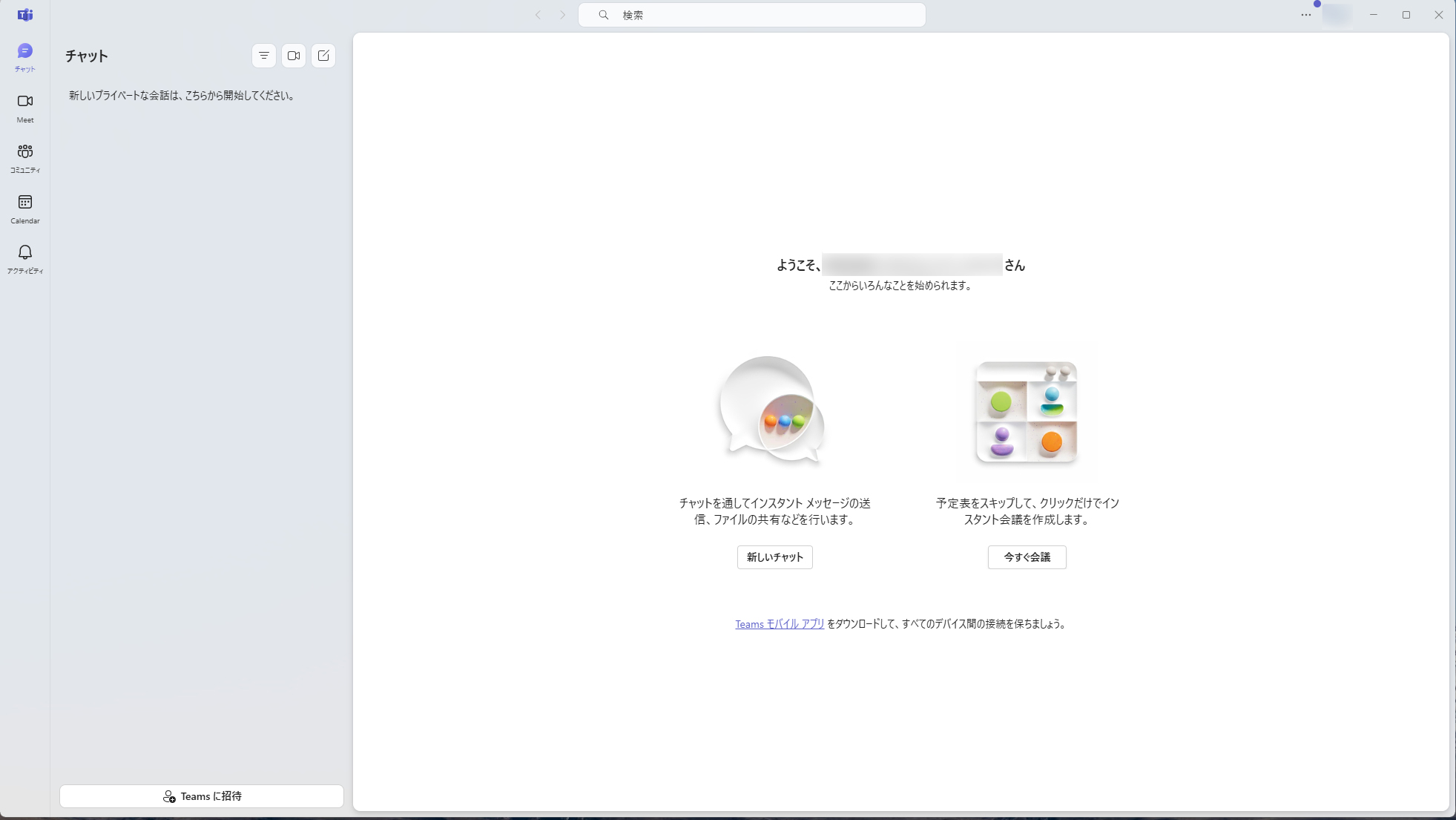
左側上部の大きい方の「チャット」の右側に3つアイコンがありますので、真ん中のビデオ表示のアイコンをクリックして下さい。
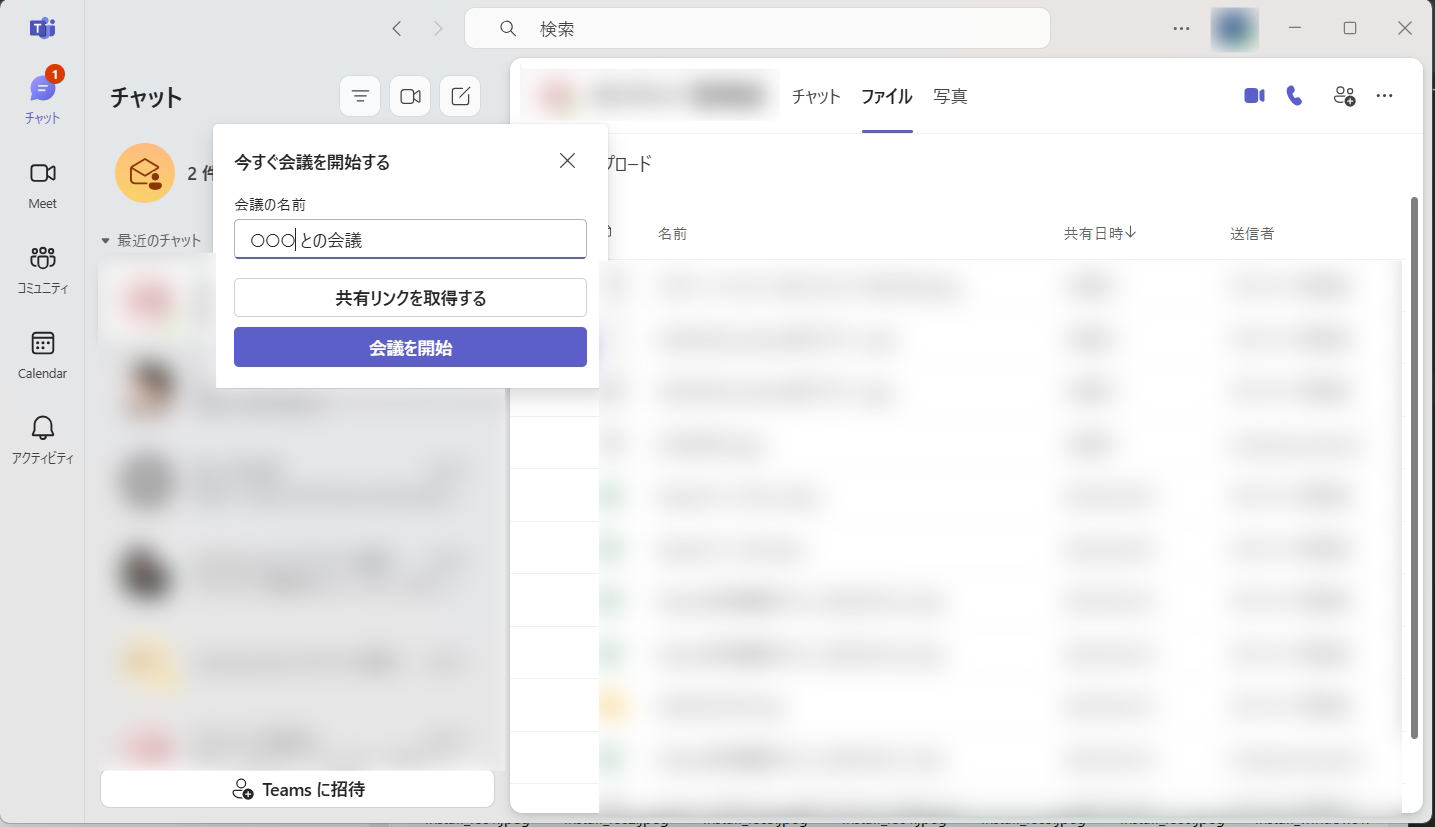
「今すぐ会議を開始する」画面が表示されますので、「会議を開始」を押して下さい。
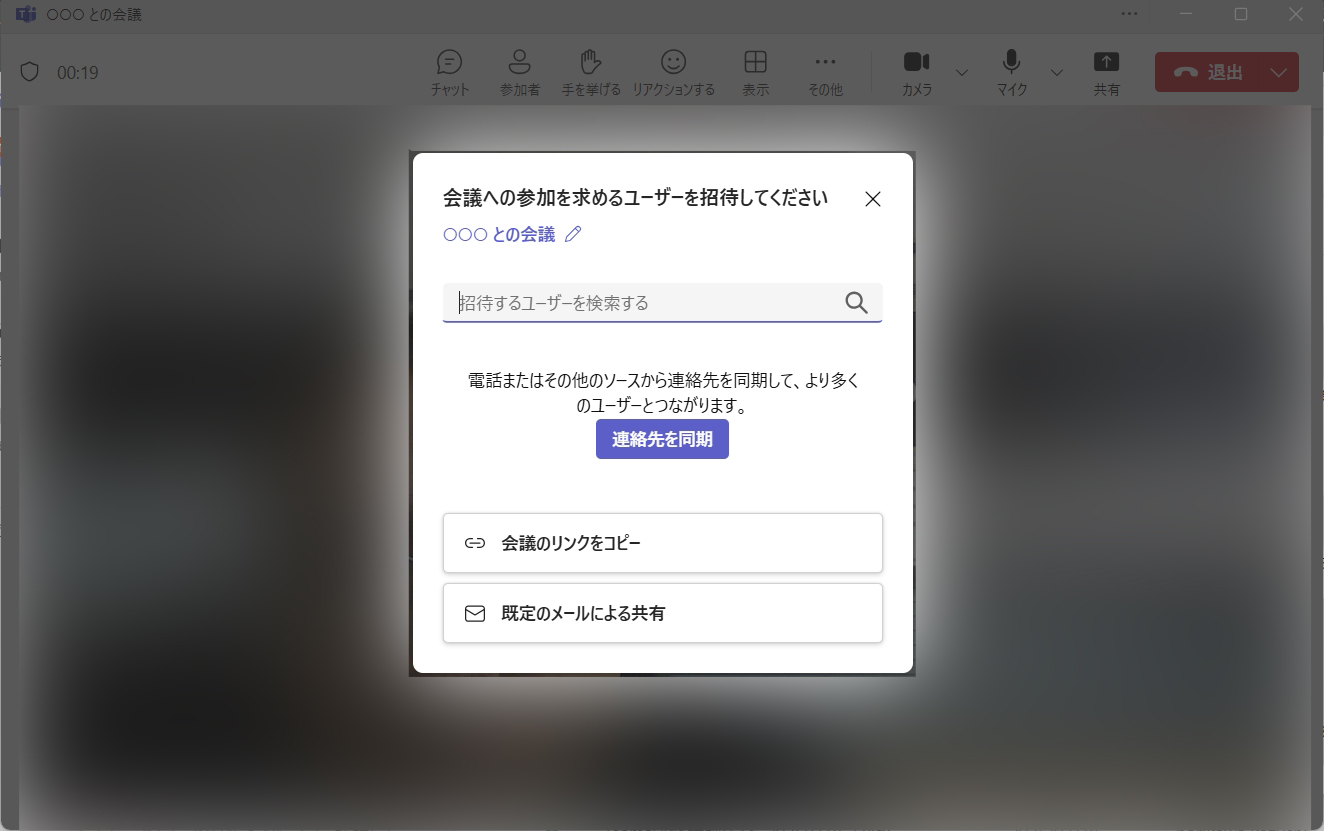
「会議への参加を求めるユーザーを招待してください」という画面が出ますので、右側の×を押してクローズして下さい。
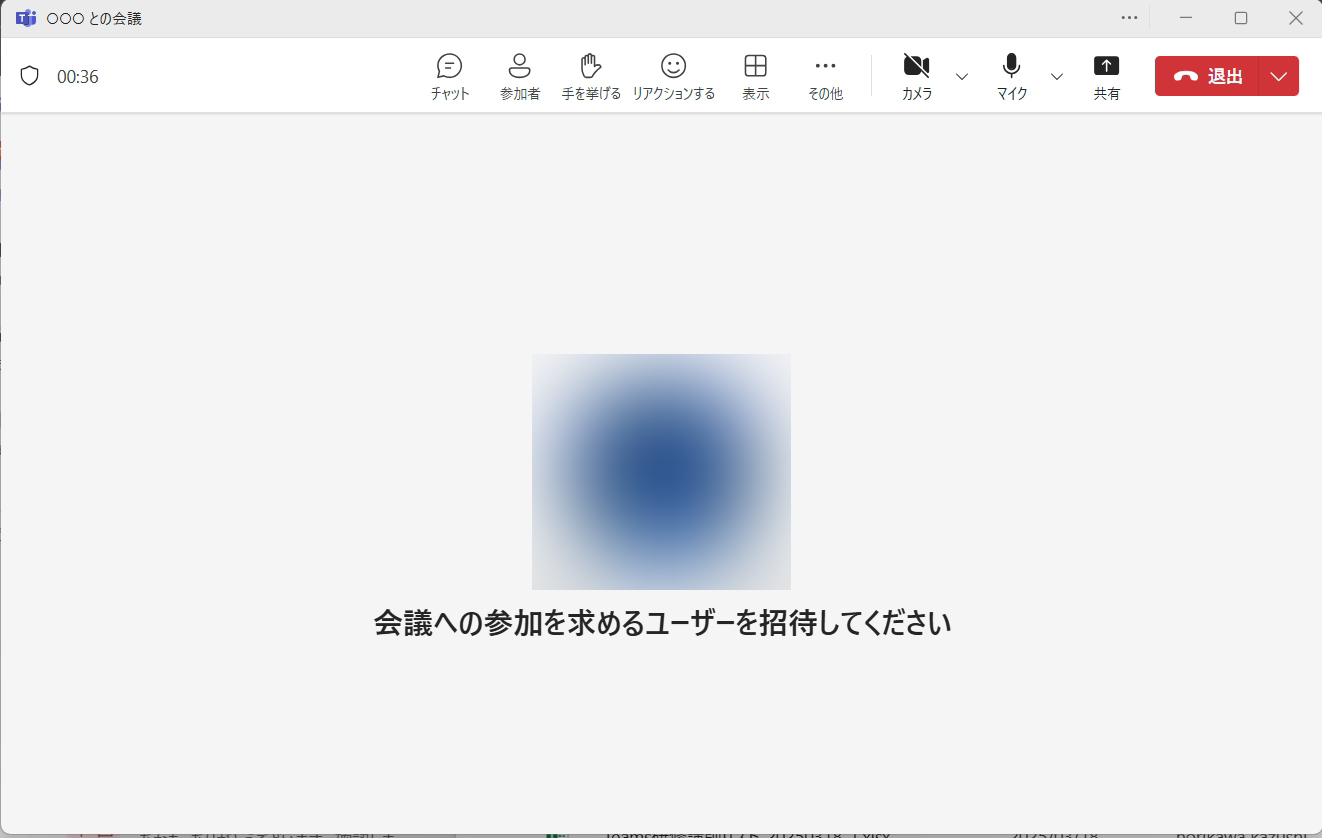
そうすると会議画面が立ち上がりますので、右上のカメラアイコンの右側にある下向きの矢印を押して下さい。
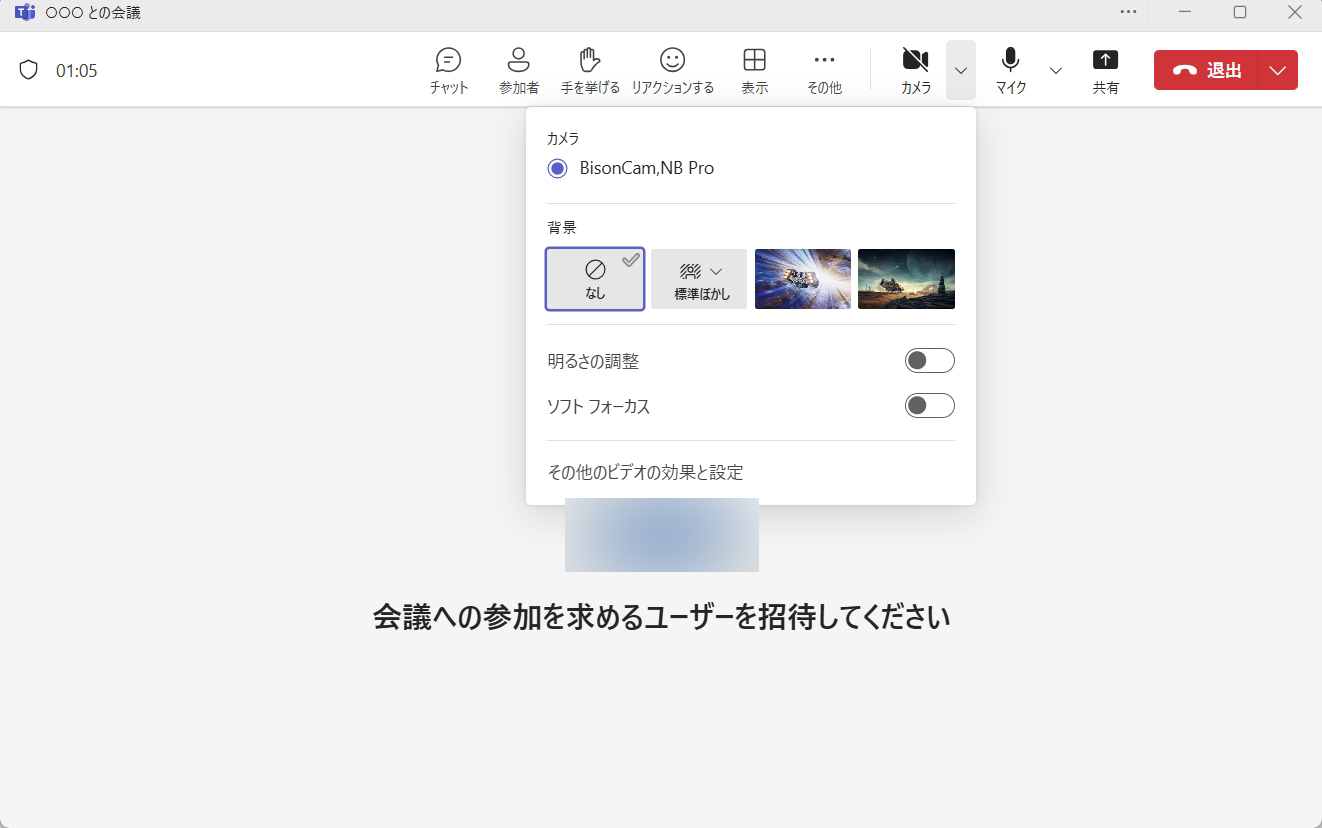
一番下の「その他のビデオの効果と設定」を押して下さい。

画面右側に「ビデオの効果と設定」画面が立ち上がりますので、好きな背景を選択して、「適用してビデオをオンにする」を押して下さい。
※「プレビュー」を押すとプレビューを表示できます。
※右上の「新規追加」より好きな背景画像を使用することもできます。